
Mange av dere klagde på at bugs fortsatt er aktive i Windows Explorer, selv etter mye tid siden Windows 7-lanseringen. Vi leser dine klager og vi prøvde å finne reparasjoner for dem. I dag er vi glade for å presentere et gratis verktøy kalt Classic Shell, som kan hjelpe deg med å fikse noen av de mest irriterende feilene i Windows Utforsker : hoppemappen i navigasjonsruten og de manglende sorteringshodene i listevisning. Det kan også erstatte navigasjonspilene introdusert av Windows Vista med kryssene og linjene fra Windows XP-epoken.
Classic Shell Installasjon
Først gå til Sourceforge-prosjektsiden, for å laste ned den nyeste versjonen og starte installasjonsprogrammet.
Når du installerer det, må du kontrollere at du bare velger de modulene du trenger. Hvis du bare er interessert i å fikse Windows Utforsker, velg Classic Explorer og fjern de andre modulene. Ikke glem å la alternativet 'Opprett en startmeny mappe' være merket. Uten det vil det ikke være noen Startmeny- snarveier som skal brukes til å konfigurere dette verktøyet.
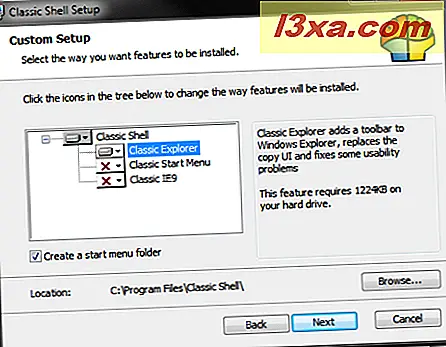
Når dette er gjort, trykker du på Neste til installasjonen er ferdig. Når den er ferdig, åpner den en readme-fil med informasjon om funksjonene som er inkludert i verktøyet. Du kan lese den for å finne ut mer om verktøyet og dets funksjoner.
Konfigurere Windows Explorer-innstillinger
Nå er det på tide å konfigurere Windows Explorer- innstillingene, slik du vil ha dem. Gå til Start-menyen og klikk på Classic Shell -> Explorer-innstillinger .
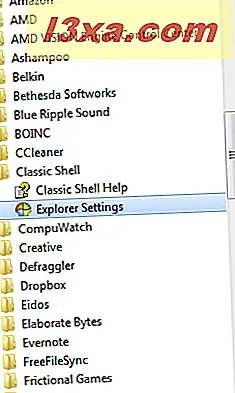
Innstillingsvinduet er nå åpent. I kategorien Grunnleggende innstillinger kontrollerer du endringene du vil aktivere i Windows Utforsker . Noen innstillinger som du kanskje ikke vil gå glipp av, er angående navigasjonsruten og Auto-naviger til den valgte mappen .
Fra hele listen over innstillinger anbefaler jeg deg sterkt IKKE å deaktivere breadcrumbs . Brødsmuler er et veldig nyttig navigasjonsverktøy i Windows Utforsker .
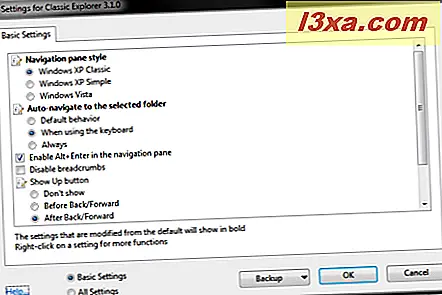
Når du er fornøyd med innstillingene du har gjort, klikker du OK . Du blir varslet om at de nye innstillingene trer i kraft når du åpner Windows Utforsker igjen. Klikk på OK .
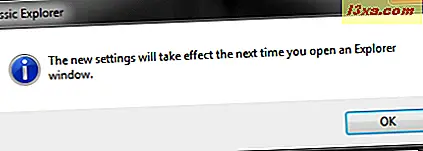
Hvis Windows Explorer allerede er åpen, lukk den og åpne den igjen.
Nyt den forbedrede Windows Utforsker
Nedenfor kan du se et skjermbilde av Windows Utforsker etter å ha brukt de innstillingene jeg ønsket. Mine favorittinnstillinger hvor du kan aktivere Windows XP navigasjonsstil, med plusser og linjer, i stedet for trianglene introdusert med Windows Vista. 
Også, Windows Utforsker hopper ikke lenger mapper i navigasjonsruten som den pleide å, og tvinger meg til å rulle opp.
Konklusjon
Før du lukker denne artikkelen, anbefaler jeg deg å gå til Classic Shells nettside for å finne ut om andre nyttige moduler og reparasjoner (ikke bare for Windows Explorer ). Der vil du kunne komme i kontakt med utvikleren og også støtte sitt arbeid via en liten donasjon.



